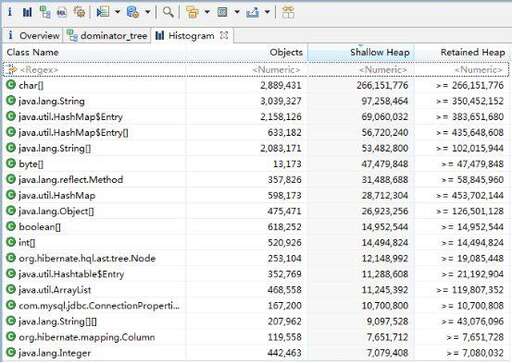eclipse中如何添加Server?
1、在eclipse界面,在工具欄選擇“Help”,選擇到“Install New SoftWare”,點擊進入安裝新插件的界面。
2、在Available SoftWare界面,點擊"Add",添加倉庫。輸入Name為<"Kepler" repository>名稱可以隨意;Location為<http://download.eclipse.org/releases/kepler> 添加成功后,在Work with選擇該倉庫,等待文件載入。
3、點擊選擇“Web,XML,Java EE and OSGI Enterprise Development”,選擇“JST Server Adapters Extensions”,進行安裝,點擊下一步即可。
4、安裝完成后,彈出框提示需要重新啟動IDE,重新啟動完成。重新完成后,可以點擊“Window“,選擇“Preferences”,可以找到"Server"。
5、添加Server按鈕到主界面。點擊eclipse右上方的"Quick Access",輸入Server進行搜索,添加成功。
6、在“Server”下右擊藍色的鏈接,創建一個新的server。選擇Server的類型,如添加tomcat服務器,在Apache下選擇相應的版本,就可以了。